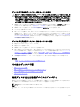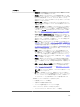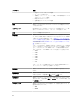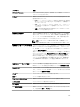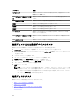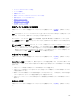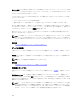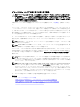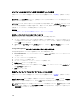Users Guide
オンラインまたはオフライン状態での物理ディスクの設定
お使いのコントローラがこの機能をサポートするかどうかを確認するには、「対応機能」を参照してくださ
い。
オンライン および オフライン タスクは、冗長仮想ディスクに含まれ PERC コントローラに接続されている
物理ディスクのみを対象にしています。
オフライン タスクは、取り外し前にディスクを無効にする場合に使用します。オンライン タスクは、オフラ
インディスクを再度有効にする場合に選択します。場合によっては、故障したディスクで
オンライン タスク
を使用して、ディスクのデータの回復を試みることができます。
関連概念
一部のコントローラにおける物理ディスクオンラインコマンドの使用
物理ディスクをオンラインまたはオフラインにする
物理ディスクをオンラインまたはオフラインにするには、次の手順を実行します。
1. オンラインまたはオフラインにする必要のある物理ディスクを確認します。このタスクを実行するとデ
ータが損失することがあります。必要に応じてデータをバックアップします。物理ディスクを点滅させ
るには
点滅 をクリックします。
2. 準備ができたら オンライン または オフライン をクリックするか、前のページに戻る をクリックしま
す。
Storage Management でオンラインまたはオフラインを見つけるには
Storage Management でこのタスクを検索するには、次の手順を実行します。
1. Server Administrator ウィンドウのシステムツリーで、ストレージ を展開してコントローラオブジェク
トを表示します。
2. コントローラ オブジェクトを展開します。
3. コネクタ オブジェクトを展開します。
4. エンクロージャまたは バックプレーン オブジェクトを展開します。
5. 物理ディスク オブジェクトを選択します。
6. オンラインまたはオフラインにする物理ディスクの タスク ドロップダウンメニューから オンライン ま
たは オフライン を選択します。
7. 実行 をクリックします。
物理ディスクのクリアおよびクリアのキャンセルの実行
お使いのコントローラがこの機能をサポートするかどうかを確認するには、「対応機能」を参照してくださ
い。
物理ディスクのクリアタスクを使用して物理ディスク上のデータを消去します。クリア タスクは、準備完了
状態にあるデータを含んだ物理ディスク、またはクリア状態にある物理ディスクに適用されます。
メモ: 低速初期化されている仮想ディスクのメンバーである物理ディスクは、クリア状態を表示する場
合があります。物理ディスクで クリアのキャンセル タスクを実行すると、仮想ディスク全体に対して
低速初期化 タスクがキャンセルされます。
140